Cómo reparar la herramienta de verificación estándar de datos_v1.33 Error "No hay suficiente memoria"
Herramienta de verificación estándar de datos_1.Descripción general En el artículo, explicamos cómo usar la herramienta de verificación de estándares de datos_v1.33. Escriba cómo resolver el error de falta de memoria en esta versión.
El 2022-08-18, se produjo el siguiente error en Data Standard Check Tool_v1.33.
- &H8000FFFF (-2147418113) Se ha producido un error del sistema. Error.
- Sin memoria.
El 2022-02-19, "anónimo" informó el mismo error en un comentario.
https://prodtool.tistory.com/23#comment8989429 (#ToDo: Revisar cambios de URL)
En este momento, el problema no se reproducía, por lo que no pude encontrar una solución. Afortunadamente, estaba funcionando normalmente en otras PC, por lo que no lo revisé más.
Hoy, un empleado subalterno me informó que ocurrió el mismo error, por lo que pude reproducir el error mientras verificaba a través del acceso remoto.
▼ Cómo reproducir el error
1. Haga clic con el botón derecho en el escritorio de Windows > Configuración de pantalla > Escala y diseño > Cambiar el tamaño del texto, las aplicaciones y otros elementos > Seleccione 125%
2. Ejecución tool_v1.33 de inspección estándar de datos
3. Haga clic en el botón Acerca de en la hoja "Comprobación estándar de la propiedad" -> "&H8000FFFF (-2147418113) Se ha producido un error del sistema. Esto es un error. mensaje mostrado
No pude confirmar por qué la configuración de escala estaba causando el problema. Te dejamos con el siguiente Cómo arreglar el error de falta de memoria. Este método es para cambiar la configuración de escala de texto a 100%, por lo que no se puede aplicar cuando se requiere 125% u otra escala de texto.
1. Haga clic con el botón derecho en el escritorio de Windows > Configuración de pantalla > Escala y diseño > Cambiar el tamaño del texto, las aplicaciones y otros elementos > Elija 100%
2. Ejecución tool_v1.33 de inspección estándar de datos
3. Haga clic en el botón Acerca de en la hoja "Comprobación estándar de la propiedad" -> infalibilidad
Inusualmente, "Data Standard Check Tool_v1.33" tiene un error al establecer la ampliación en 125%, mientras que la versión anterior "Attribute Name Standard Check Tool_v1.21" no tiene ningún error.
Dejaré una publicación cuando encuentre una solución fundamental a este problema más adelante.
Esta herramienta se puede encontrar en el repositorio de github a continuación.
https://github.com/DAToolset/ToolsForDataStandard
Alternativamente, puede descargar directamente desde esta URL.
<< Lista de artículos relacionados >>
- Herramienta de verificación estándar de datos_1.Descripción general
- Herramienta de inspección estándar de datos_2.1 Composición de la pantalla, 2.2 Función de inspección estándar
- Herramienta de inspección de estándares de datos_2.3 Composición del diccionario de estándares de datos
- Herramienta de inspección estándar de datos_3. Resultados de inspección estándar por caso
- Herramienta de verificación estándar de datos_4.Adjunto
- Cómo reparar la herramienta de verificación estándar de datos_v1.33 Error "No hay suficiente memoria"
- Herramienta de verificación estándar de datos Descripción Contenido, Descargar
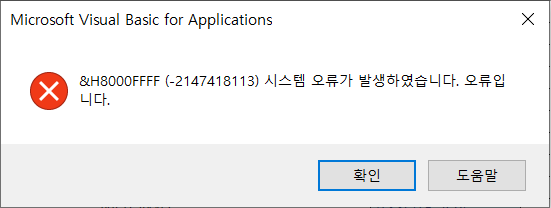
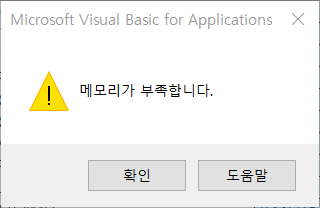


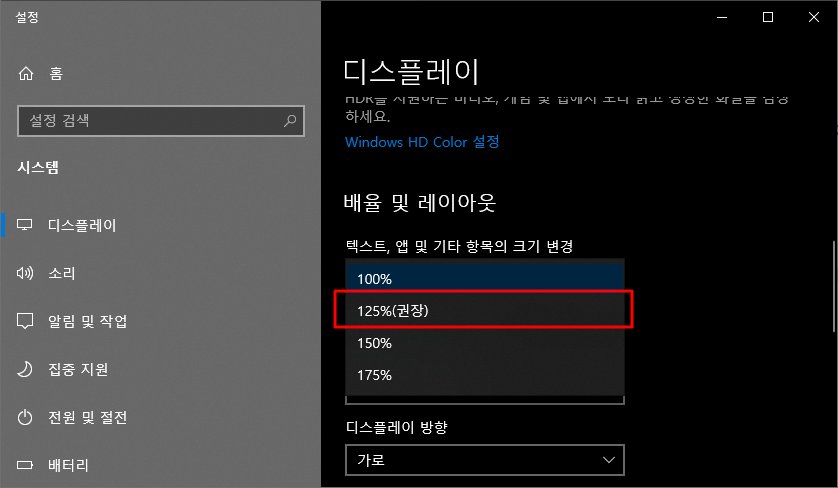
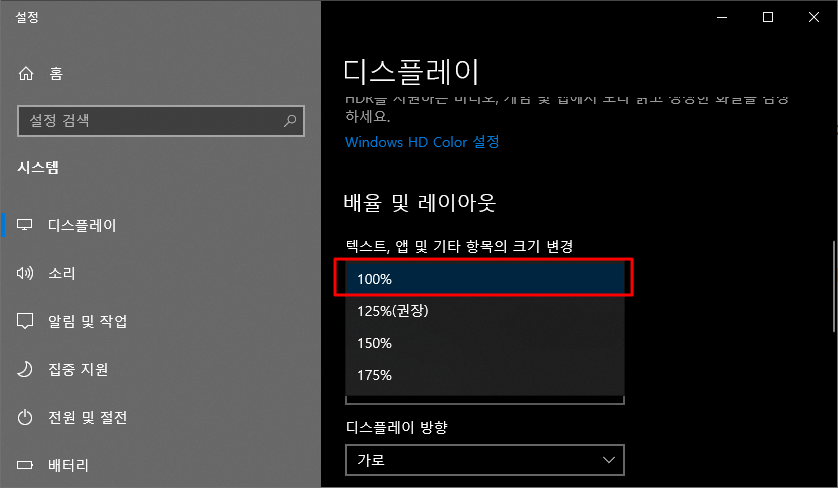
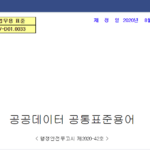

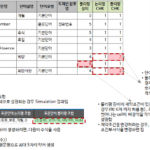
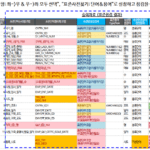













Cuando la resolución se establece de la siguiente manera y se ejecuta la macro de Excel en cada monitor de la computadora portátil (125%) + monitor secundario (100%)
CASO
1) Ejecutar macro de Excel en el monitor de la computadora portátil: se produce un error
2) Ejecución de macro de Excel en el monitor secundario: ejecución normal
3) Ejecutar macro de Excel en el monitor secundario: se produce un error
: En este caso, se encontró que la resolución del monitor de la computadora portátil se estableció en 100% y la macro de Excel se ejecutó normalmente en el monitor secundario.
No he podido averiguar por qué ocurre el error cuando el "Tamaño del texto, las aplicaciones y otros elementos" no es 100% y cómo solucionarlo todavía.
Si lo encuentro más adelante, lo reflejaré en el texto o escribiré un nuevo artículo.
Gracias por dejar un comentario ^^
Herramienta de inspección estándar de datos_v1.34
Se produce un error cuando la escala se establece en 125%
Funciona normalmente cuando la ampliación se establece en 100% o 150%.
Solo el 125% tiene problemas.
Gracias por revisar.
(Todavía no he podido encontrar la causa y la solución a este problema).